Инструкция по эксплуатации Native Instruments Kontakt 4
Страница 71
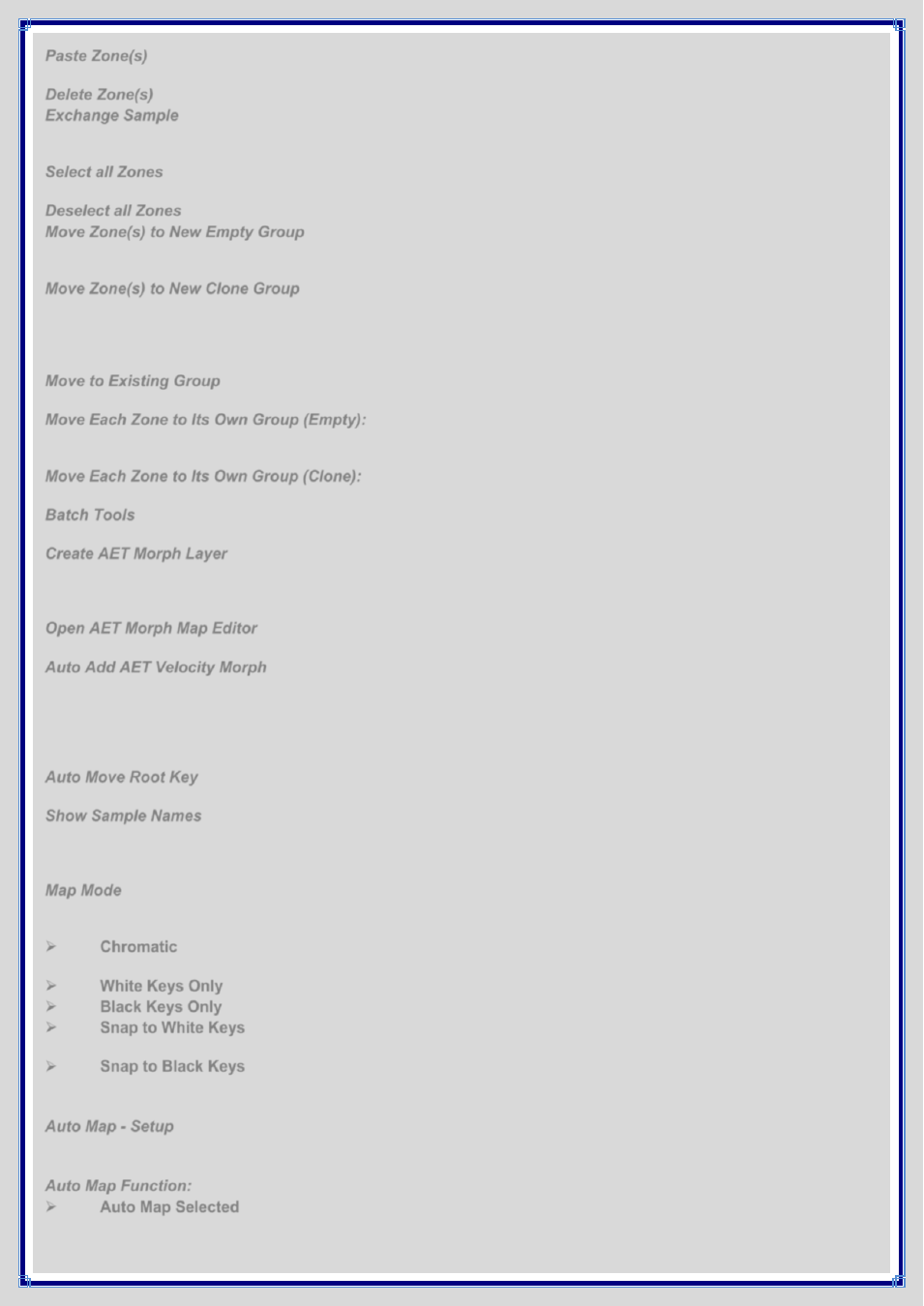
:
Вставляет содержимое буфера обмена в Картографический Редактор. Зоны вставляются в то же
Paste Zone(s)
самое место, откуда они были вырезаны или скопированы.
:
Удаляет выбранные Зоны из Картографического Редактора.
Delete Zone(s)
: Открывает диалог выбора файла, который позволяет назначить новый Сэмпл на выбранную
Exchange Sample
Зону. Эта операция сохраняет другие параметры Зоны, такие как клавиатурный диапазон и диапазон силы
давления на клавишу.
: Выбирает все Зоны в Вашем Инструменте, включая Зоны в других Группах, даже если кнопка
Select all Zones
Select Groups Only
активирована.
: Очищает все чебоксы выбранных Зон, если таковые имеются.
Deselect all Zones
:
Создает новую Группу с настройками по умолчанию и переназначает все
Move Zone(s) to New Empty Group
выбранные в настоящий момент Зоны на эту Группу. Используйте эту функцию, если Вы хотите разделить
несколько Зон Вашей текущей Группы и использовать их для создания новой Группы с нуля.
:
Создает новую Группу, которая дублирует настройки Группы, на которую
Move Zone(s) to New Clone Group
была назначена первая выбранная Зона, затем переназначает все выбранные в настоящий момент Зоны на эту
Группу. Этот процесс не повлияет на функциональность Вашего Инструмента, поскольку новая Группа будет
вести себя точно так же, как и старая. Однако это позволяет изменять параметры новой Группы отдельно от
исходной Группы.
: Этот элемент открывает подменю, которое содержит список всех Групп Вашего текущего
Move to Existing Group
Инструмента. Выберите одну из них, и все выбранные в настоящий момент Зоны будут перемещены в эту Группу.
Эта функция идентична команде Move Zone to New Empty Group, но
Move Each Zone to Its Own Group (Empty):
вместо того, чтобы создать одну единственную Группу и переместить в нее все выбранные Зоны, создаст
отдельную, пустую Группу для каждой Зоны.
Эта функция идентична команде Move Zone to New Clone Group, но
Move Each Zone to Its Own Group (Clone):
создаст отдельную Группу для каждой Зоны, которая дублирует настройки исходной Группы.
: Этот элемент открывает подменю с сервисными функциями для работы с несколькими Зонами.
Batch Tools
Подробно это меню будет описано в следующем разделе этой главы.
: Открывает диалоговое окно, которое позволяет анализировать Сэмплы выбранных Зон
Create AET Morph Layer
и сохранять их в новый слой трансформации (Morph Layer). Эти слои составляют основу технологии
Authentic Expression Technology
, представленной в KONTAKT, начиная с версии 4. Подробнее о функции AET
смотрите в соответствующем разделе.
: Открывает диалоговое окно, которое позволяет комбинировать один или более
Open AET Morph Map Editor
слоев трансформации на карту трансформации (Morph Map).
: Это удобная функция для создания стандартной трансформации параметра силы
Auto Add AET Velocity Morph
давления на клавишу выбранных Зон. Подробнее об этой функции смотрите в соответствующей главе.
Следующие семь элементов - это опции, которые влияют на функционирование Картографического Редактора.
Если опция является в настоящий момент активной, она обозначается маленьким ромбовидным значком рядом.
: Если эта опция активна, перемещение Зоны переместит ее корневую ноту вместе с Зоной.
Auto Move Root Key
Таким образом, параметр тональной позиции Зоны при перемещении останется тот же.
: Если эта опция активна, названия файлов назначенных Сэмплов будут отображены в
Show Sample Names
прямоугольниках, которые представляют каждую Зону в Сетке. Отметьте, что когда прямоугольник Зоны будет
слишком маленьким, название будет скрыто. Если требуется отобразить название полностью, увеличьте
масштаб.
: Эти пять установок определяют поведение Картографического Редактора при перетаскивании
Map Mode
нескольких сэмплов из Браузера в Сетку:
: Настройка по умолчанию. Картографический Редактор создаст смежные Зоны по черным и
Chromatic
белым клавишам, с помощью вертикальной позицией мыши, корректирующей размер каждой Зоны.
:
Новые Зоны будут назначены только на смежные белые клавиши.
White Keys Only
:
Новые Зоны будут назначены только на смежные черные клавиши.
Black Keys Only
:
Этот режим идентичен режиму Chromatic, но Картографический Редактор поместит
Snap to White Keys
нижнюю клавишу каждой Зоны на белую клавишу.
:
Этот режим идентичен режиму Chromatic, но Картографический Редактор поместит
Snap to Black Keys
нижнюю клавишу каждой Зоны на черную клавишу.
:
Открывает диалоговое окно, которое позволяет идентифицировать маркеры названий
Auto Map - Setup
Сэмплов для дальнейшего использования функции Auto-Mapping.
Auto Map Function:
:
Изменяет параметры каждой выбранной Зоны, используя текущие настройки функции
Auto Map Selected
Auto-Mapping
. Функция Auto-Mapping подробно описана в соответствующем разделе.